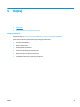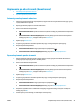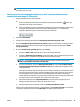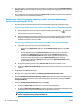HP LaserJet Pro MFP M225, M226 - User Guide
Kopiowanie
Panel sterowania urządzenia LCD
1. Umieść dokument na szybie skanera zgodnie z wskaźnikami na urządzeniu.
2. Zamknij skaner.
3. Na panelu sterowania urządzenia naciśnij przycisk Menu kopiowania
.
4. Aby zoptymalizować jakość kopii dla różnych rodzajów dokumentów, otwórz menu Optimize
(Optymalizacja). Za pomocą przycisków ze strzałkami przewiń listę opcji, a następnie naciśnij przycisk
OK, aby wybrać żądaną opcję. Dostępne są następujące ustawienia jakości kopii:
●
Auto Select (Wybór automatyczny): Używaj tego ustawienia, gdy jakość kopii nie jest zbyt ważna.
Jest to ustawienie domyślne.
●
Mixed (Mieszane): Wybierz to ustawienie w przypadku kopiowania dokumentów, które zawierają
tekst i grafikę.
●
Text (Tekst): Wybierz to ustawienie w przypadku kopiowania dokumentów zawierających głównie
tekst.
●
Picture (Zdjęcie): Wybierz to ustawienie w przypadku kopiowania dokumentów zawierających
głównie grafikę.
5. Wybierz liczbę kopii, naciskając przycisk Liczba kopii
.
6. Wybierz liczbę kopii.
7. Naciśnij przycisk rozpoczęcia kopiowania
, aby rozpocząć kopiowanie.
Panel sterowania z ekranem dotykowym
1. Umieść dokument na szybie skanera zgodnie z wskaźnikami na urządzeniu.
2. Zamknij skaner.
3. Na ekranie głównym panelu sterowania urządzenia dotknij przycisku Copy.
4. Aby zoptymalizować jakość kopiowania dla różnego rodzaju dokumentów, dotknij przycisku Ustawienia,
a następnie przewiń ekran i dotknij przycisku Optymalizuj. Dotykając przycisków ze strzałkami, przewiń
opcje, a następnie dotknij opcji, aby ją wybrać. Dostępne są następujące ustawienia jakości kopii:
●
Auto Select (Wybór automatyczny): Używaj tego ustawienia, gdy jakość kopii nie jest zbyt ważna.
Jest to ustawienie domyślne.
●
Mixed (Mieszane): Wybierz to ustawienie w przypadku kopiowania dokumentów, które zawierają
tekst i grafikę.
●
Text (Tekst): Wybierz to ustawienie w przypadku kopiowania dokumentów zawierających głównie
tekst.
●
Picture (Zdjęcie): Wybierz to ustawienie w przypadku kopiowania dokumentów zawierających
głównie grafikę.
5. Dotknij strzałek,
aby zmienić liczbę kopii, lub dotknij wyświetlonej liczby i wpisz liczbę kopii.
6. Dotknij przycisku Start Copy, aby rozpocząć kopiowanie.
42 Rozdział 5 Kopiuj PLWW